在windows 10操作系统中自带的edge浏览器是系统默认的浏览器,几乎已经取代了IE浏览器。在Edge中也有不少有趣的功能,今天小编将给大家分享下edge浏览器朗读音量调节方法。操作方法:
在windows 10操作系统中自带的edge浏览器是系统默认的浏览器,几乎已经取代了IE浏览器。在Edge中也有不少有趣的功能,今天小编将给大家分享下edge浏览器朗读音量调节方法。
操作方法:
1、在Windows10系统中,使用edge浏览器打开想要朗读的网页,然后点击右上角的设置及更多按钮,如下图所示:
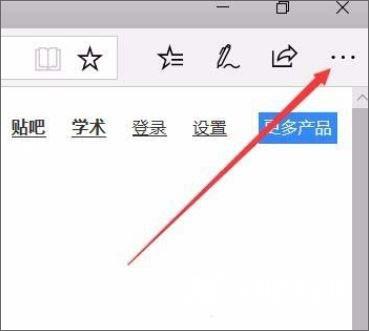
2、在Edge浏览器打开的下拉菜单中点击大声朗读菜单项,如下图所示:

除了通过主菜单打开大声朗读功能外,我们也可以右键点击网页,然后在弹出菜单中点击大声朗读菜单项来启用大声朗读功能。
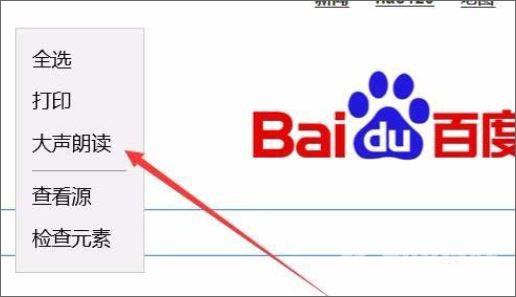
3、当我们点击【大声朗读】edge浏览器就会自动打开大声朗读的插件,同时自动朗读网页,读的内容会以黄色标注出来,同时我们还可以点击暂停或播放按钮来停止或是继续播放内容,如下图所示:
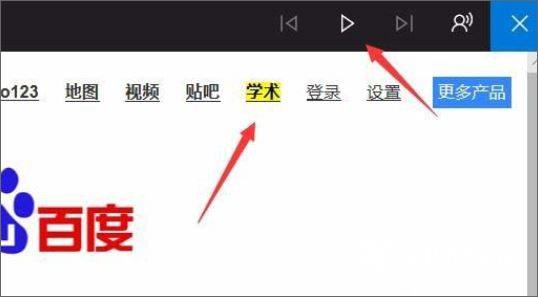
4、除此之外我们点击朗读工具条最右侧的语音设置按钮,可以修改朗读的声音与语速;

5、在速度菜单中可以通过拖动滑块设置语音的速度;
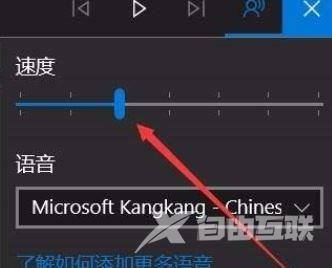
6、通过修改【语音】下拉菜单中的选项进行更换选项即可变换朗读声音!
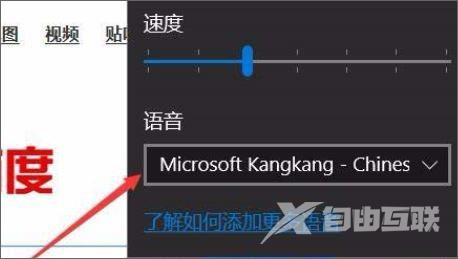
以上就是win10系统中Edge浏览器修改声音的操作方法!【转自:做网站多少钱 http://www.1234xp.com/jzbj.html 欢迎留下您的宝贵建议】
